Редагування замовлення є на будь-якому етапі роботи з замовленням.
Більшість значень доступні для редагування, незмінне є тільки номер замовлення (встановлюється автоматично), а також дії користувачів в журналі змін.
Перехід на форму редагування відбувається натисканням кнопки 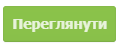 в меню перегляд замовлення.
в меню перегляд замовлення.
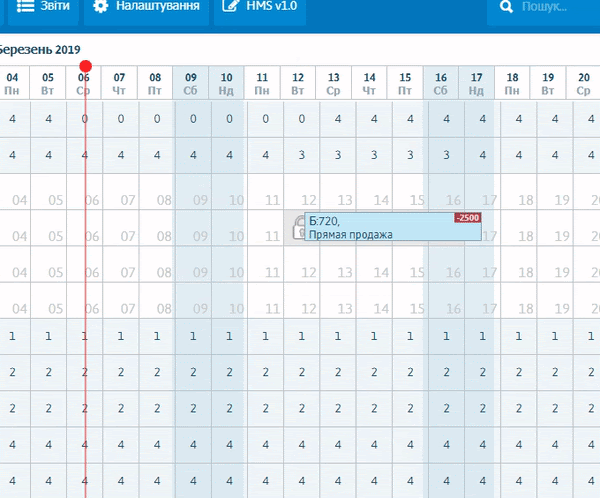
В меню Перегляд замовлення можна отримати вичерпну інформацію про вибране бронювання. Також в меню перегляду можна відредагувати бронювання.
Розглянемо більш детально:
У лівому верхньому кутку вказано статус і номер замовлення, при натисканні на кнопку “Показати на дошці замовлень”  здійсниться перехід на шахматку, при цьому інші бронювання будуть відображені білим кольором. Ця функція зручна, якщо на шахівниціі присутня велика кількість бронювань.
здійсниться перехід на шахматку, при цьому інші бронювання будуть відображені білим кольором. Ця функція зручна, якщо на шахівниціі присутня велика кількість бронювань.
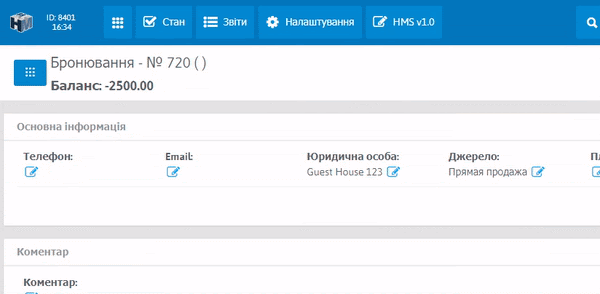
У верхній правій частині екрану можна побачити основні кнопки редагування замовлення які дозволяють здійснити заселення, анулювати бронювання і роздрукувати дані з цього бронювання.
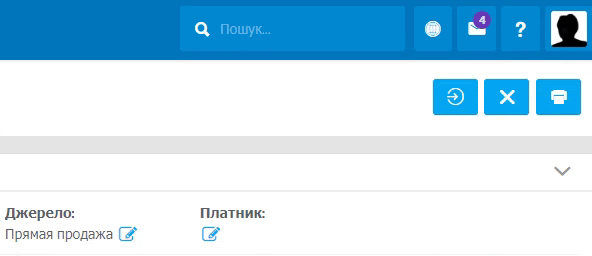
Щоб внести зміни в кожному блоці є кнопка 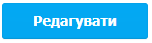
ВАЖЛИВО! Всі зміни в замовленнях від каналів бронювання (дати заїзду / виїзду, вартість проживання, підвищення / пониження категорії номера, надання дод. місць, послуг) залишаються в системі і не вивантажуються в екстранеті
Меню перегляду розділене на основні блоки:
Основна інформація
Зміна основної інформації про гостя, і замовленні: Ім’я, Прізвище, Телефон, Email, Джерело, Юридична особа, Маркер, Термін зняття бронювання, Коментар.
Коментар
Редагування коментаря про це бронюванні.
Проживання
Редагування даних послуги “проживання”: Категорія номера, Номер, Зниження / підвищення категорії, Дата заїзду, Кількість днів, Дата виїзду, Вартість проживання, Тариф, Знижка на проживання.
Інформація про які проживають
Відображені дані гостя, на якого було оформлено бронювання. При натисканні на ім’я і прізвище – здійснюється перехід в Профайл гостя, де можна переглянути або відредагувати дані, також міститься інформація про історію замовлень і послуг оформлених на цього гостя, щоб повернутися назад в замовлення потрібно натиснути стрілку “Назад” (←) в браузері
 – кнопка редагувати дозволяє перейти в меню “ДАНІ ПРО ПРИБУВШОГО ГРОМАДЯНИНА” і внести детальну інформацію в тому числі, скан копію документа і паспортні дані
– кнопка редагувати дозволяє перейти в меню “ДАНІ ПРО ПРИБУВШОГО ГРОМАДЯНИНА” і внести детальну інформацію в тому числі, скан копію документа і паспортні дані
 – кнопка “Скан” дозволяє збільшити зображення прикріплене в даних гостя
– кнопка “Скан” дозволяє збільшити зображення прикріплене в даних гостя
 – за допомогою кнопки “Друк” можна роздрукувати карту гостя для ознайомлення з правилами готелю, попередньо виділивши гостя в списку галочкою ✓
– за допомогою кнопки “Друк” можна роздрукувати карту гостя для ознайомлення з правилами готелю, попередньо виділивши гостя в списку галочкою ✓
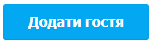 – кнопка додати гостя дозволяє внести в замовлення інформацію про всіх гостей, які проживають в номері.
– кнопка додати гостя дозволяє внести в замовлення інформацію про всіх гостей, які проживають в номері.
Послуги
Відображений список послуг, доданих в замовлення.
Послуга “Проживання” – додається автоматично при створенні замовлення. Є можливість додати додаткові послуги або видалити в разі відмови гостя або помилку користувача, відобразиться на балансі замовлення.
 – за допомогою кнопки “Друк” можна роздрукувати по окремих послугах або відправити його на email, попередньо виділивши послугу в списку галочкою ✓
– за допомогою кнопки “Друк” можна роздрукувати по окремих послугах або відправити його на email, попередньо виділивши послугу в списку галочкою ✓
Список оплат
Відображається список оплат, доданих в замовлення. Встановлюється повна або часткова оплата, також є можливість встановити тип платежу. Внесена оплата впливає на формування балансу замовлення.
Баланс заказа – це різниця між внесеними платежами і нарахованою сумою за проживання та додаткові послуги. Відображається зі знаком “мінус” в разі непогашеної заборгованості. Позитивний баланс замовлення свідчить про те, що зафіксований платіж перевищує суму нарахувань. Баланс 0 – внесений платіж відповідає нараховану суму до оплати.
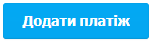 Кнопка “Додати платіж” ініціює відкриття нового вікна, в якому є можливість вказати деталі оплати
Кнопка “Додати платіж” ініціює відкриття нового вікна, в якому є можливість вказати деталі оплати
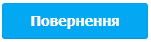 За допомогою кнопки “Повернення” можна відобразити повернення грошових коштів гостю в разі, скасування бронювання або помилково внесеної оплати
За допомогою кнопки “Повернення” можна відобразити повернення грошових коштів гостю в разі, скасування бронювання або помилково внесеної оплати
 У режимі попереднього перегляду замовлення можна зафіксувати оплату або передоплату замовлення яка буде відображено в Списку оплат.
У режимі попереднього перегляду замовлення можна зафіксувати оплату або передоплату замовлення яка буде відображено в Списку оплат.
Всі оплати і повернення можна подивитися в Звітах про оплати
Список платіжних карт
У цьому розділі є можливість вказати дані карти гостя
Додаткова інформація
У цьому розділі можна побачити до якої групи належить дане бронювання, клікнувши по назві групи здійснюється перехід до списку замовлень групи.
Автомобіль
У цьому розділі можна розмістити інформацію про автомобіль гостя. Дана інформація актуальна в тому випадку, якщо гостю надається паркувальне місце
Коментар
Немає інформації
Тарифікація по днях
Відображений тип нарахування вартості проживання (за тарифом, подобова, фіксована) і вказана вартість за кожну добу
Історія змін
В даному розділі можна побачити повну історію змін у даного бронювання. Вказується ім’я відповідального користувача і точна дата кожної операції. Операції вироблені системою автоматично будуть відзначені в графі “Відповідальна особа” як system.
Також отримати доступ до історії змін можна в меню Звіти – Аудит.
Тут можна побачити історію змін по всьому бронюванні

 English
English Русский
Русский Polski
Polski Español
Español ქართული
ქართული